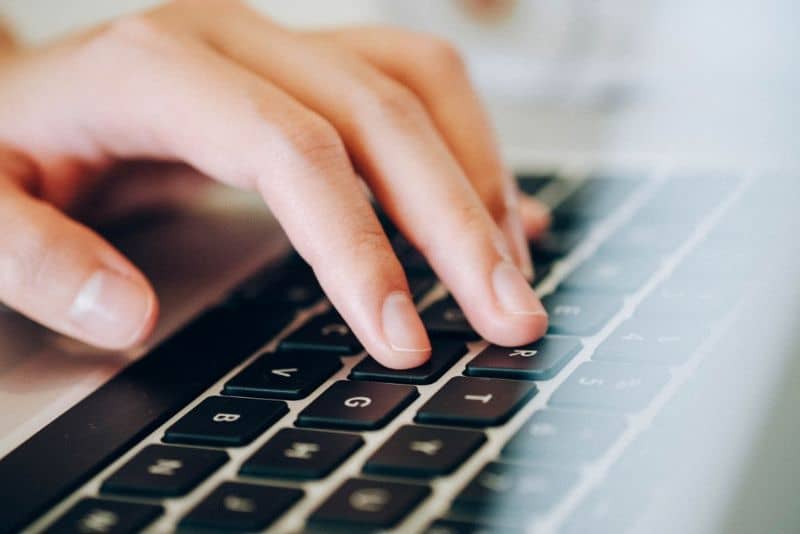
Corel DRAW on poikkeuksellinen työkalu graafinen suunnitteluSamoin sen toiminta on hyvin intuitiivista. Jos haluat oppia muokkaamaan, kiertämään, muuttamaan kokoa ja järjestämään arkin esineitä Corel DRAW -ohjelmassa, lue seuraava opas huolellisesti.
Ennen kuin aloitat seuraavan opetusohjelman, suosittelemme, että osaat suunnitella mukautetun mallin Corel DRAW -ohjelmassa. Nämä tiedot ovat välttämättömiä suurimmalle osalle ohjelman kanssa tekemästä työstä. Lue viipymättä seuraavasta oppaasta, kuinka oppia kiertämään, muuttamaan kokoja ja järjestämään esineitä CorelDRAW-arkillesi.
Kuinka muokata, kiertää, muuttaa kokoa ja järjestää arkin objektit Corel DRAW -sovelluksessa
Ensinnäkin sinun pitäisi tietää ennen kuin aloitat objektien muokkaamisen, kiertämisen tai koon muuttamisen kuinka valita nämä objektit. Se on melko yksinkertainen prosessi, tälle lue seuraava opas:
- Kohteen valitsemiseksi sinun on käytettävä Corel DRAW -ohjelmassa olevaa valintatyökalua, jonka tunnistat helposti, koska se on pienen kohdistimen muotoinen.
- Kun painat tätä vaihtoehtoa, sinun tarvitsee vain Napsauta kohdetta valitsemaan sen.
- Jos kyseessä on useita esineitä, vedä kohdistinta niin, että se valitsee kaikki ne.
- Meillä on myös mahdollisuus Vapaa käden valinta, jonka avulla voit valita elementtejä projektissasi. Tämä on erityisen hyödyllistä kohteille, joita ei ole järjestetty suorakaiteen muotoisiksi.
Kutakin valittua elementtiä ympäröivät pienet pisteet koko muodonsa. Niillä kaikilla on erityinen rooli Corel DRAW -ohjelmassa valittujen objektien koon muuttamisessa ja muissa näkökohdissa.
Muuta kokoa
Voit muuttaa objektin kokoa Corel DRAW -ohjelmassa napsauttamalla objektin sisällä olevia pisteitä. Joka tapauksessa pidä mielessä, että sopivin tapa muuttaa kokoa muuttamatta alkuperäistä muotoa on käyttää kulmapisteitä.
Toisaalta, jos haluat muuttaa pituus oli leveys, ja siksi muoto objekti, sinun täytyy valita pisteet, jotka sijaitsevat keskellä kunkin reunan objektin. Tällä tavoin voit pidentää tai laajentaa niitä mukavuuden mukaan.
Siirrä esineitä
Kohteiden siirtäminen on melko yksinkertaista Corel DRAW -työkalulla, sinun on vain sijoitettava kohdistin objektin sisään, kunnes liikkuva symboli ilmestyy (eräänlainen risti, jonka kulmissa on kolmioita). Kun symboli tulee näkyviin, napsauta ja siirtää kohdetta haluttuun asentoon.
Kierrä esineitä
Objektien kiertäminen on myös hyvin yksinkertaista, koska huomaat, kun olet valinnut objektin sen keskelle, pieni piste tulee näkyviin. Lehdistö kyseisen pisteen yläpuolella ja huomaat, että symbolit kohteen kulmissa ja reunoissa muuttuvat.
Painamalla näitä symboleja se on mahdollista kiertää esineitäSinun tarvitsee vain napsauttaa mitä tahansa niistä ja siirtää kohdistinta, kunnes saavutat halutun kierron. Samalla tavalla voit siirtää akselia (ts. Keskipistettä) siten, että se sijaitsee muualla.
Kun akseli sijoitetaan toiseen tilaan, kiertokohta muuttuu, joten voit kiertää kohdetta eri tavoin.
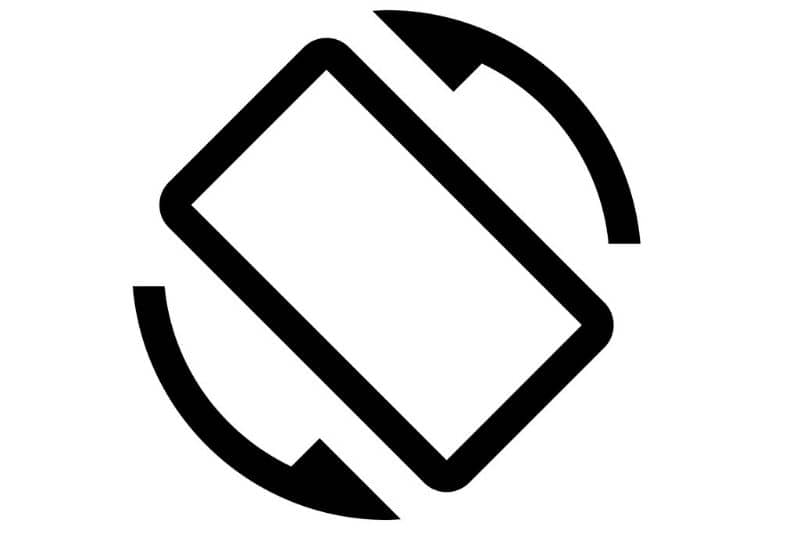
Muista, että on mahdollista suorittaa monia toimintoja, esimerkiksi objektien rajaamisesta, jakamisesta ja poistamisesta kuvasta Corel DRAW -ohjelmalla tulee perustavanlaatuinen ja suhteellisen yksinkertainen tehtävä, samalla tavalla on muutamia vaihtoehtoja, jotka suosittelemme huomioimaan esineiden kanssa.
Muita vaihtoehtoja esineiden järjestämiseksi arkille Corel DRAW -ohjelmassa
Edellä mainittujen lisäksi voit lisätä taiteellista mediaa Corel DRAW -objektissa oleviin esineisiin hiottuun työhön. Toisaalta, kuten edelliset vaihtoehdot, voi olla monia muita todella hyödyllinen Voit järjestää Corel DRAW -objektit oikein seuraavasti:
Kallista esine
Painamalla myös keskiympyrää huomaat, että muita vaihtoehtoja ilmestyy, kummankin sivun keskireunoihin tulee symboli, jossa on kaksi nuolta. Nämä nuolet ovat tottuneet kallista esineemme.
Sinun tarvitsee vain napsauttaa haluamaasi nuolta ja siirtää sitä, kunnes saat objektissa etsimäsi muodon.
Kohdista objektit
Tämän työkalun avulla objektit voidaan kohdistaa helposti. Voit tehdä tämän vain valitsemalla kaikki läsnä olevat objektit, napsauttamalla sitten työkalujen osiota ”Kohde sijaitsee”, napsauttamalla nyt Kohdista ja jaa ja valitse sitten sinulle parhaiten sopiva vaihtoehto.
Toisaalta kaikkien edellä mainittujen prosessien tietämys siitä, kuinka bittikarttakuva vektoroidaan tyypin mukaan CorelDRAW: lla, on melkein välttämätön tehtävä, joten suosittelemme, että tiedustelet siitä, haluatko työskennellä ammattimaisemmin tämän ohjelmiston kanssa. hyödyllinen